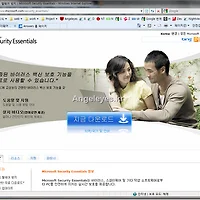한글과 컴퓨터에서 한컴 오피스 2010 베타 버전을 발표했었군요..
현재 배타버전은 2월 28일 까지 사용이 가능하다고 합니다. 참고하시고요..
이제 한번 설치해 보고자 합니다.


다운로드 실행을 클릭하셔서 다운 로드 하십니다.
실행파일을 실행 시키면 아래와 자동 진행됩니다.



사용자 정의로 설치 하였습니다.
베타버전이라 베타판이라고 나오는 군요 *_*;;
베타 판 이라는 단어가 왠지 어색한데요? ㅎㅎ


ms word, excel, powerpoint 까지 불러 올 수 있는 듯 한데요?
일단 저는 기존 프로그램으로 실행 되도록 설정했습니다.
설치해서 확인하도록 하겠습니다~



설정을 선택하시면 아래와 같이 나타납니다.


이렇게 설치 완료 하였습니다.

작업 표시줄을 확인해 보니.
폴더에 안 들어 있고 이렇게 다 까 발라져 있군요 *_*;;
개인적으로 이런 거 매우 싫어 합니다. 지저분해서요 ㅡ.ㅡ;;

한글을 먼저 실행해 보았습니다.
먼저 눈에 띄는 것은 리본 메뉴에. 기본 메뉴가 포함 되어 있는 형태이군요 *_*;;;

메뉴 옆의 화살표를 선택하면 위와 같이 메뉴가 나타납니다.
허허..
리본 메뉴에 업그레이드 된 버전 같군요 *_*
그럼 기존 문서를 열어 보도록 하겠습니다.
MS Word 2007로 작성 된 문서입니다.

음 잘 열리는 군요 *_*
그럼 문서 작성은 나 중에 해 보도록 하고요~
한셀로 넘어 가보겠습니다.

메인 화면이구요~
엑셀과 많이 비슷하군요 *_*
또 문서를 오픈해 보도록 하겠습니다.


음 스타일 적용이 빠지는 군요.
그래서 한셀의 스타일을 살펴 보니 아래와 같습니다.

ms에 비해서 많이 딸립니다 ^^;;
이쁜게 없군요.. 안타깝게 *_*;;;;

자동 필터를 선택한 후 해당 필터를 확인해 보니 기능이 추가 되어 있군요..
ms랑은 좀 틀립니다. 더 편할 것 같아요~

마지막으로 문서 저장 시 어떤 확장자로 저장되는지 살펴 보았습니다.
한셀, 넥셀, 엑셀 등등 여라 저장 방법이 있구요~
한셀의 확장자는 *.cell입니다. *_*
정말 셀이군요 *_*
나중에 좀 더 심도 있게 살펴 보도록 하고요..


마우스를 가만히 올려 놓으면 이와 같이 자세한 내용을 볼 수 있군요.
작성 형태는 거의 동일합니다.
보는 것도 거의 동일하고요..


이런 형태입니다.
거의 비슷하네요~
작성을 추후에 해 보도록 하고요~
정확한 리소스가 얼마나 먹는지.. 어떻게 더 많이 먹는지는 비교 분석을 해 봐야 할 텐데요.
로딩이나 뭐 그런 건 별반 다르지 않습니다.
여기까지 간단한 설치 및 사용기였습니다.
감사합니다.
'Computer > Software' 카테고리의 다른 글
| Microsoft Security Essentials(MS 무료 백신) 한글버전 출시 (5) | 2010.02.25 |
|---|---|
| 한글 2010을 이용한 블로그에 글 올리기 (9) | 2010.01.13 |
| Microsoft Forefront Client Security를 windows server 2008 R2에서 사용하기 (2) | 2009.12.17 |
| Microsoft Web Platform (0) | 2009.11.27 |
| Windows Internet Explorer 8 새로운 기능들.. (0) | 2009.03.30 |